DCP-9040CN
FAQ e Risoluzione dei problemi |
Individuare i file scansionati con ControlCenter3 (per Windows)
Il ControlCenter viene utilizzato per interfacciare i tasti di azione "scansione a" sulla macchina Brother con il computer. Quando si utilizza il pulsante scansione su file, il file acquisito viene salvato automaticamente nella cartella di destinazione predefinita. Per visualizzare la cartella di destinazione predefinita:
-
Aprire ControlCenter.
(Windows 2000/ Windows XP/ Windows Vista/ Windows 7)
Fare clic su Start => (tutti) programmi => Brother => [nome modello] => ControlCenter. Viene visualizzata la finestra ControlCenter.
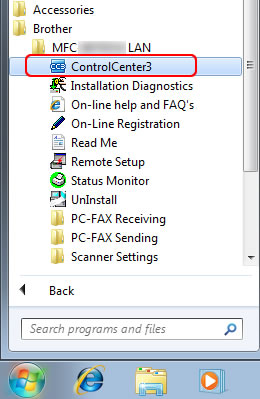
(Windows 8 o versione successiva)-
Windows 8
nella schermata Start, fare clic su . Se non è sulla schermata Start, fare clic destro da qualche parte su un punto vuoto, e quindi fare clic su Tutte le applicazioni dalla barra.
(Windows 10)
fare clic su (Start) => (All apps =>) Brother.
su (Start) => (All apps =>) Brother. - Fare clic su Utilità Brother.
- Scegliere il nome del modello dall'elenco a discesa.
- Fare clic su ControlCenter.
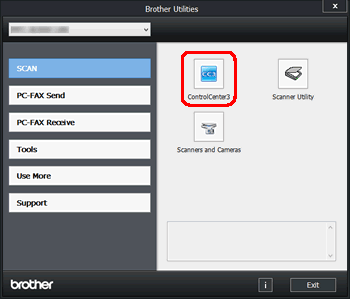
-
Windows 8
-
Se la finestra del programma non si apre completamente, fare clic sull'icona CC3 nella barra delle applicazioni
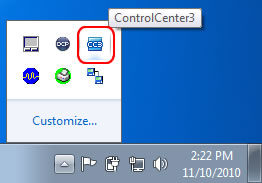
-
Fare clic sul pulsante Configurazione , quindi scegliere scansione => file. Viene visualizzata la schermata di configurazione "Scan to file" (scansione su file).
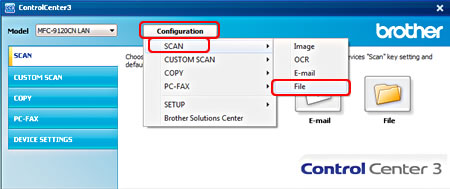
-
Fare clic sulla scheda del pulsante del dispositivo per eseguire la scansione dalla chiave DI SCANSIONE del dispositivo Brother o dalla scheda del pulsante software per eseguire la scansione dall'applicazione software ControlCenter.

-
Il campo cartella di destinazione visualizza la destinazione predefinita per tutti i file sottoposti a scansione con il pulsante scansione su file. È necessario aprire questa cartella per visualizzare i documenti acquisiti.
-
Per modificare la cartella di destinazione predefinita , individuare la posizione in cui si desidera salvare i file e fare clic su OK. Tutte le scansioni successive che utilizzano il pulsante scansione su file verranno salvate in questa posizione.

Modelli correlati
DCP-130C, DCP-135C, DCP-145C, DCP-150C, DCP-165C, DCP-195C, DCP-197C, DCP-330C, DCP-350C, DCP-357C, DCP-365CN, DCP-375CW, DCP-385C, DCP-395CN, DCP-540CN, DCP-560CN, DCP-585CW, DCP-6690CW, DCP-7030, DCP-7040, DCP-7045N, DCP-750CW, DCP-770CW, DCP-8070D, DCP-8085DN, DCP-9010CN, DCP-9040CN, DCP-9042CDN, DCP-9045CDN, DCP-J125, DCP-J315W, DCP-J515W, DCP-J715W, MFC-235C, MFC-240C, MFC-250C, MFC-255CW, MFC-257CW, MFC-260C, MFC-290C, MFC-295CN, MFC-3360C, MFC-440CN, MFC-465CN, MFC-490CW, MFC-5460CN, MFC-5490CN, MFC-5890CN, MFC-5895CW, MFC-6490CW, MFC-660CN, MFC-680CN, MFC-6890CDW, MFC-7320, MFC-7440N, MFC-7840W, MFC-790CW, MFC-795CW, MFC-8370DN, MFC-8380DN, MFC-845CW, MFC-885CW, MFC-8880DN, MFC-8890DW, MFC-9120CN, MFC-9320CW, MFC-9440CN, MFC-9450CDN, MFC-9840CDW, MFC-990CW, MFC-J220, MFC-J265W, MFC-J410, MFC-J615W
